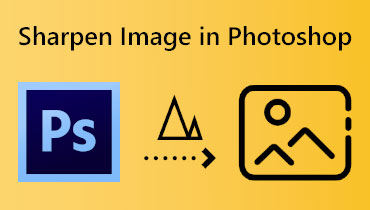5 najboljih alata za poboljšanje slike na 4K [na mreži, izvan mreže i na mobitelu]
Zašto morate koristiti alat za izradu povećati sliku na 4K? U današnjoj tehnologiji jedan od najviših primjera kvalitete slike predstavlja 4K rezolucija. Razlučivost slike mjeri oštrinu i jasnoću slike. Obuhvaća faktore kao što su gustoća piksela i razina detalja prikazanih na različitim zaslonima. Ovo je posebno prikladno za vanjske velike zaslone i reklamne projekcije. Kada se slika poveća, pojedinačni pikseli postaju vidljivi gledateljima. Srećom, digitalno područje uvelo je razne alate i tehnologije za pojednostavljenje procesa povećanja slike. Zapravo, postoje brojne metode za poboljšanje kvalitete slike, posebno za postizanje 4K razlučivosti. Usprkos tome, ovaj je članak otkrio pet izvanrednih alata za povećanje 4K slike koji vam mogu pomoći u podizanju kvalitete vaših slika. Dakle, jeste li spremni upoznati načine pretvaranja slike u 4K? Pogledajte sadržaj ispod.
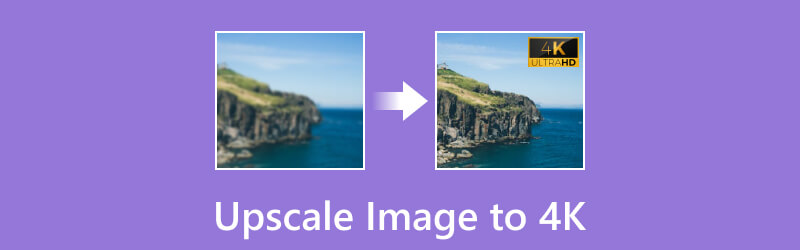
SADRŽAJ STRANICE
Dio 1. Najbolji način povećanja slike na 4K na mreži
Počnimo s najboljim mrežnim alatom pomoću kojeg možete slobodno i besprijekorno povećavati kvalitetu svojih slika. Upoznaj ovo Vidmore Free Image Upscale Online, veličanstveni alat koji nudi svestrane mogućnosti povećanja. Omogućuje vam promjenu veličine i zumiranje fotografije na 2X, 4X, 6X i 8X! Važno je napomenuti da je ovaj uređaj za povećanje fotografija osmišljen za povećanje kvalitete slika bez ugrožavanja njihove kvalitete. Prilikom transformacije 720p slike u više razlučivosti, kao što je 4K, uvećana slika zadržava istu visoku kvalitetu kao i izvornik. To je zato što ovaj proces povećanja veličine osigurava očuvanje cjelovitosti i jasnoće slike, što ga čini idealnim rješenjem za besplatno pretvaranje slika u 4K rezoluciju online.
Nadalje, Vidmore Free Image Upscale Online opremljen je vrhunskom tehnologijom AI Super Resolution. To pomaže alatu eliminirati šum slike i transformirati mutnu sliku u jasnu i oštru putem online obrade.
Kako besplatno povećati kvalitetu fotografija na 4K
Korak 1. Započnite otvaranjem preglednika, a zatim posjetite web-mjesto alata. Kada ste na glavnoj stranici, kliknite na Učitaj sliku ili povucite i ispustite fotografiju. Prijavite se za račun za šire iskustvo povećanja veličine slike.
Isprobajte Image Upscaler sada!
- Poboljšajte kvalitetu fotografije.
- Povećaj sliku na 2X, 4X, 6X, 8X.
- Vratite staru sliku, uklonite zamućenje fotografije itd.

Korak 2. Nakon što je slika pokrenuta, već možete vidjeti razliku koja udvostručuje razlučivost izvora slike. Da bi slika bila 4K, kliknite 4X gumb među Povećanje opcije na sučelju.
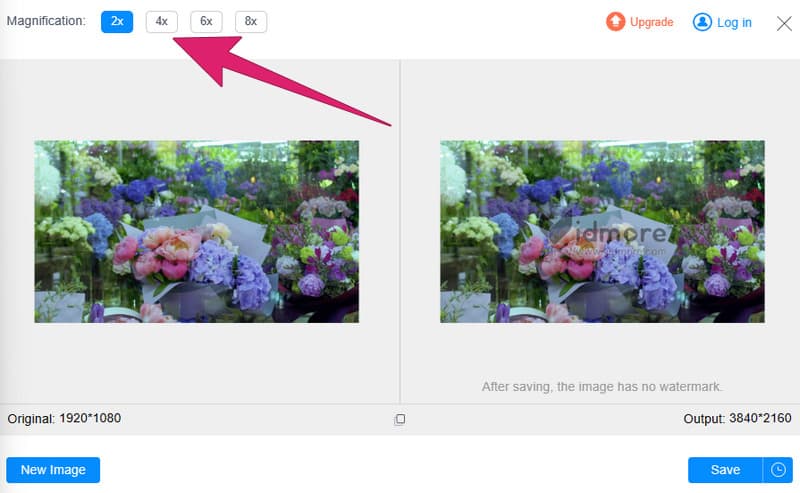
3. korak Nakon transformacije u 4K, kliknite Uštedjeti dugme. Primijetite da alat automatski preuzima izlaz na vaš uređaj.
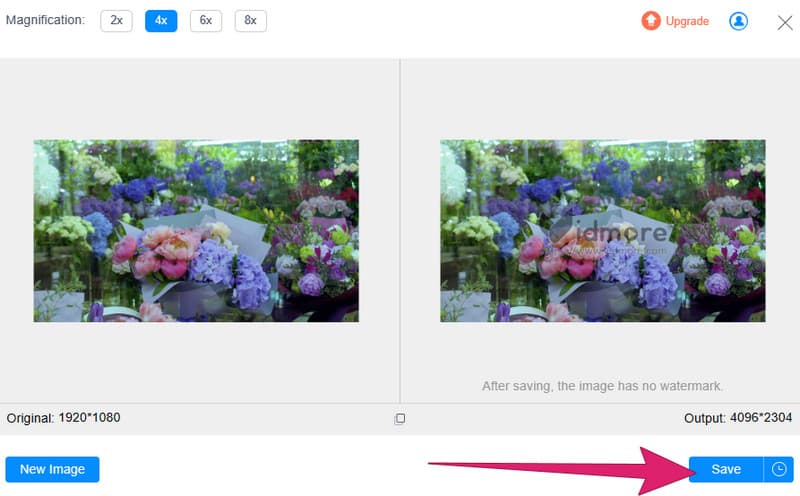
Dio 2. 2 najbolja izvanmrežna načina za pretvaranje slika u 4K
Vrh 1. Photoshop
Ovdje je vrhunski softver koji se ističe kao aplikacija za napredno poboljšanje slike i održavanje optimalne kvalitete: Photoshop. Ulaganje u ovaj softver isplativ je trošak za one koji se često bave uređivanjem fotografija. To je unatoč relativno visokoj cijeni. Stoga, ako trebate pojašnjenje odgovarajuće metode za povećanje fotografije uz očuvanje njezine kvalitete, tada se naviknite na alat Preserve Details unutar Photoshopa. Nadalje, ovaj se softver pokazao neprocjenjivim kada se radi o slikama niske razlučivosti ili slučajevima kada su slike nenamjerno spremljene u formatu niže kvalitete. U međuvremenu, evo kako pretvoriti fotografije u 4K i izoštriti sliku koristeći Photoshop.
Korak 1. Otvorite softver i prenesite sliku koju želite povećati. Zatim desnom tipkom miša kliknite i odaberite Duplicirani sloj za očuvanje slike.
Korak 2. Zatim kliknite Slika > Veličina slike gumbi. Nakon što se otvori prozor, odaberite opciju Resample. Zatim unesite vrijednosti u parametre kako biste dobili 4K rezoluciju s 3840x2160 piksela. Kada završite, kliknite u redu dugme.
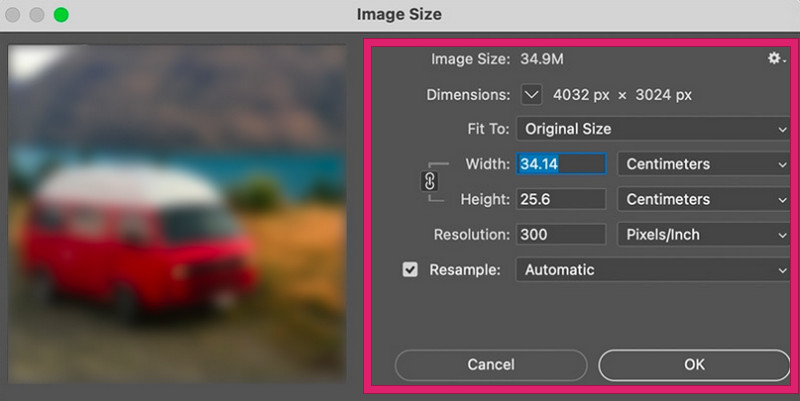
3. korak Nakon toga već možete izvesti sliku klikom na Datoteka> Spremi kao gumbi.

Vrh 2. VanceAI PC
Još jedan izvanmrežni alat za povećanje veličine slike koji je na vrhu je ovo računalo VanceAI. To je vrhunski AI softver za osobna računala, koji pruža funkcionalnost prilagođenu korisniku za povećanje veličine slike bez napora. Nadalje, VanceAI-jev softver za povećanje veličine slike AI ima šest različitih modela povećanja veličine—Općenito, Anime, Art & CG, Zgrade, Tekst i Niska kvaliteta—s maksimalnom veličinom povećanja veličine od 40x. Također, nudi paket značajki AI za poboljšanje fotografija, uključujući uklanjanje šuma, uklanjanje zamućenja, uklanjanje pozadine i druge alate za kreativno uređivanje. Ovaj višestruki alat pretvara vaše računalo u nešto više od slike visoke kvalitete, nudeći niz mogućnosti uređivanja slika. Međutim, potreban je GPU visokih performansi da bi se otključao njegov puni potencijal. Kako mijenja kvalitetu fotografije na 4K? Pogledajte korake u nastavku.
Korak 1. Otvorite alat nakon što ga instalirate. Zatim ispustite sliku s lokalnog pogona.
Korak 2. Zatim odaberite 4K biti vaš rezultat rezolucije.
3. korak Zatim kliknite Uštedjeti nakon pokretanja upscale.
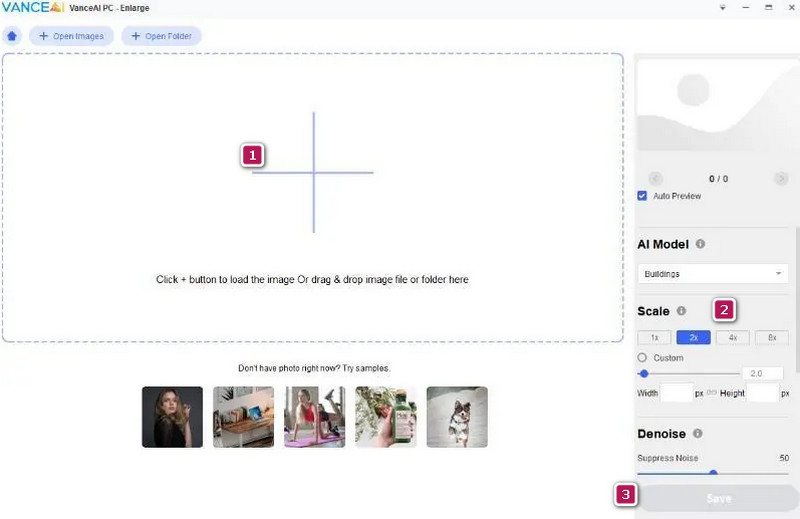
Dio 3. 2 izvanredne aplikacije za povećanje 4K slike za mobilne uređaje
1. AI Enlarger
Ako volite raditi na telefonu dok uređujete fotografiju, onda ovaj AI Enlarger također može biti vaš najbolji izbor aplikacije. Ova aplikacija za iOS i Android dolazi s umjetnom inteligencijom za automatsko ispravljanje nedostataka na fotografiji i poboljšanje ukupne kvalitete. Koristi napredne algoritme i učinkovito smanjuje šum na slikama. Nadalje, aplikacija se ističe u povećavanju slike na 4K, 8K i 16K razlučivosti uz očuvanje točnih boja i njihovo dodatno poboljšanje, uključujući ispravljanje detalja u boji.
Korak 1. Instalirajte aplikaciju na svoj mobilni uređaj i otvorite je.
Korak 2. Kada dođete do njegovog glavnog sučelja, dodirnite da biste koristili njegovu uvećanu sliku bez gubitka kvalitete ili Upscale anime koji volite za opciju 4K pozadine.
3. korak Nakon odabira odaberite sliku i dodirnite Potvrdite, a zatim slijedi Učitaj sliku dugme. Kako bi fotografija bila 4K, odaberite opciju 4K i dodirnite u redu.
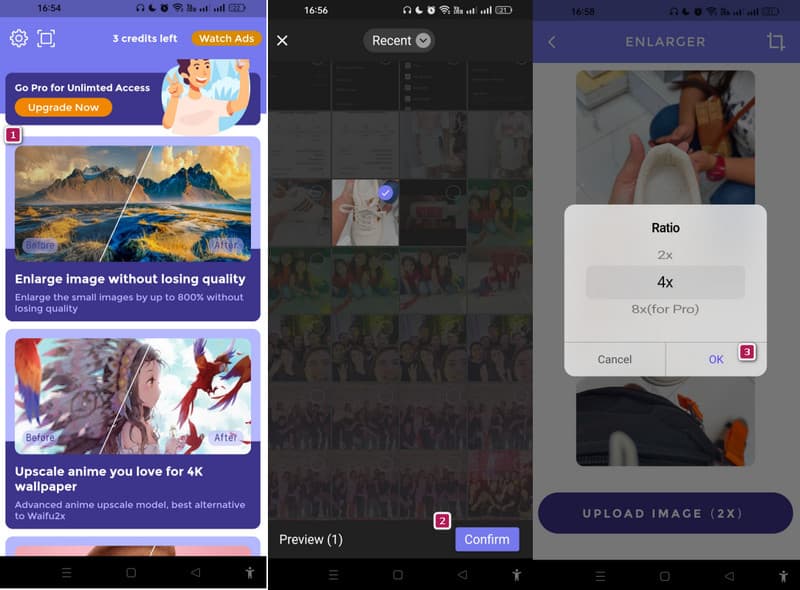
2. Remini
Ovdje je Remini, sofisticirana aplikacija dizajnirana za podizanje slika na 4K ili napravite svoju fotografiju HD. Ova aplikacija koristi naprednu AI tehnologiju, isto kao i druge aplikacije. Remini transformira pikselizirane fotografije niske razlučivosti, poboljšavajući kvalitetu slike i isporučujući precizne HD rezultate sa svježom estetikom. Štoviše, pruža svestranu platformu za povećanje veličine slika putem umjetničke umjetne inteligencije. I služi za poboljšanje portreta, selfija i raznolikog vizualnog sadržaja.
Korak 1. Otvorite aplikaciju, pokrenite postavke i dodijelite potrebna dopuštenja.
Korak 2. U Poboljšajte izborniku odaberite fotografiju za povećanje.
3. korak Zatim dodirnite Poboljšajte dugme. Na sljedećoj stranici povucite klizač za usporedbu fotografije prije i poslije. Zatim dodirnite preuzimanje datoteka gumb za izvoz.
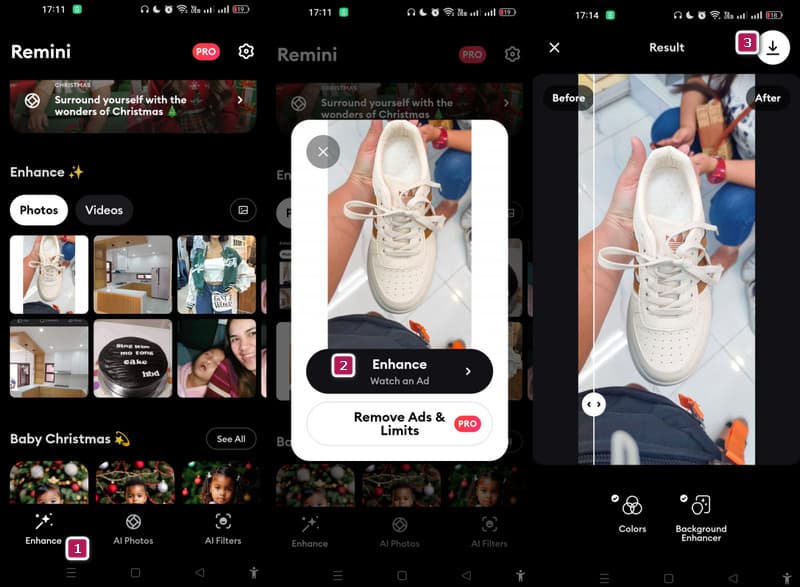
Dio 4. Često postavljana pitanja o povećavanju slike
Možete li poboljšati sliku bez gubitka kvalitete?
Povećanje veličine fotografije može rezultirati gubitkom kvalitete. To je zato što interpolira i rasteže postojeće piksele.
Je li alat za poboljšanje slike siguran?
Ovisi o konkretnom alatu ili softveru koji koristite. Kako biste izbjegli potencijalne sigurnosne rizike, koristite renomirane i dobro poznate alate za povećanje veličine.
Možete li sliku povećati s 1080p na 4K?
Rezultat povećanja rezolucije od 1080p do 4K može se postići ako koristite renomirani alat za povećanje rezolucije.
Zaključak
Ovo je pet najboljih online, offline i mobilnih alata koji mogu povećati slike na 4K. Možda ne znamo vaše preferirane platforme, ali uvjeravamo vas da ih sve vrijedi isprobati. Ali ako želite glatko iskustvo uz najbolju kvalitetu ispisa, isprobajte Vidmore Image Upscaler.